時間:2017-07-04 來源:互聯網 瀏覽量:
今天給大家帶來excel標題欄每頁打印如何設置,Excel打印每頁都有標題的方法,讓您輕鬆解決問題。
excel標題欄每頁打印怎麼設置 Excel怎麼打印每頁都有標題。我們很多人都使用過電腦中的表格功能,因為表格的功能在我們很多的地方都是能夠用到的。那麼在表格中,想要給每頁打印標題,應該怎麼設置呢?一起來看看吧。
打印Excel工作表時,我們有時候需要在每一頁都打印相同的標題。沒有必要在每一頁都手動做插入一行標題,在Excel 2003中,單擊菜單“文件→頁麵設置”,在“工作表”選項卡中的“打印標題”區域中按要求進行選擇,如果要打印的標題是在頂端,則在“頂端標題行”中輸入需要固定打印標題所在的行。
操作步驟
1 例如標題在第一行和第三行之間則輸入“$1:$3”,也可以單擊“頂端標題行”右側的壓縮對話框按鈕,用鼠標選擇第一至第三行。
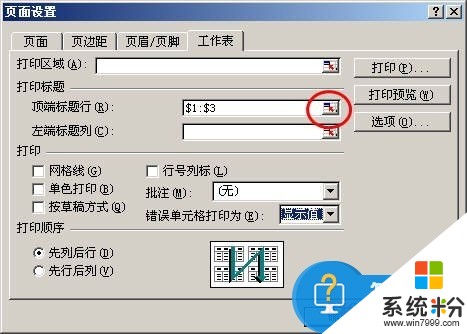
2 在Excel 2007中,可以在功能區中選擇“頁麵布局”選項卡,然後在“頁麵設置”組中單擊“打印標題”按鈕即可打開上述“頁麵設置”對話框。

對於我們遇到了這樣的電腦問題的時候,我們可以利用到上麵介紹的解決方法進行處理,相信一定可以幫助到你們的。
以上就是excel標題欄每頁打印如何設置,Excel打印每頁都有標題的方法教程,希望本文中能幫您解決問題。